Win11預(yù)覽版25295托盤(pán)無(wú)法繼續(xù)顯示秒數(shù)怎么辦? Win11時(shí)間顯示秒數(shù)的技巧
微軟在最新發(fā)布的 Win11 Build 25295 預(yù)覽版更新中,承認(rèn)在系統(tǒng)托盤(pán)區(qū)域無(wú)法繼續(xù)顯示秒數(shù)的問(wèn)題。
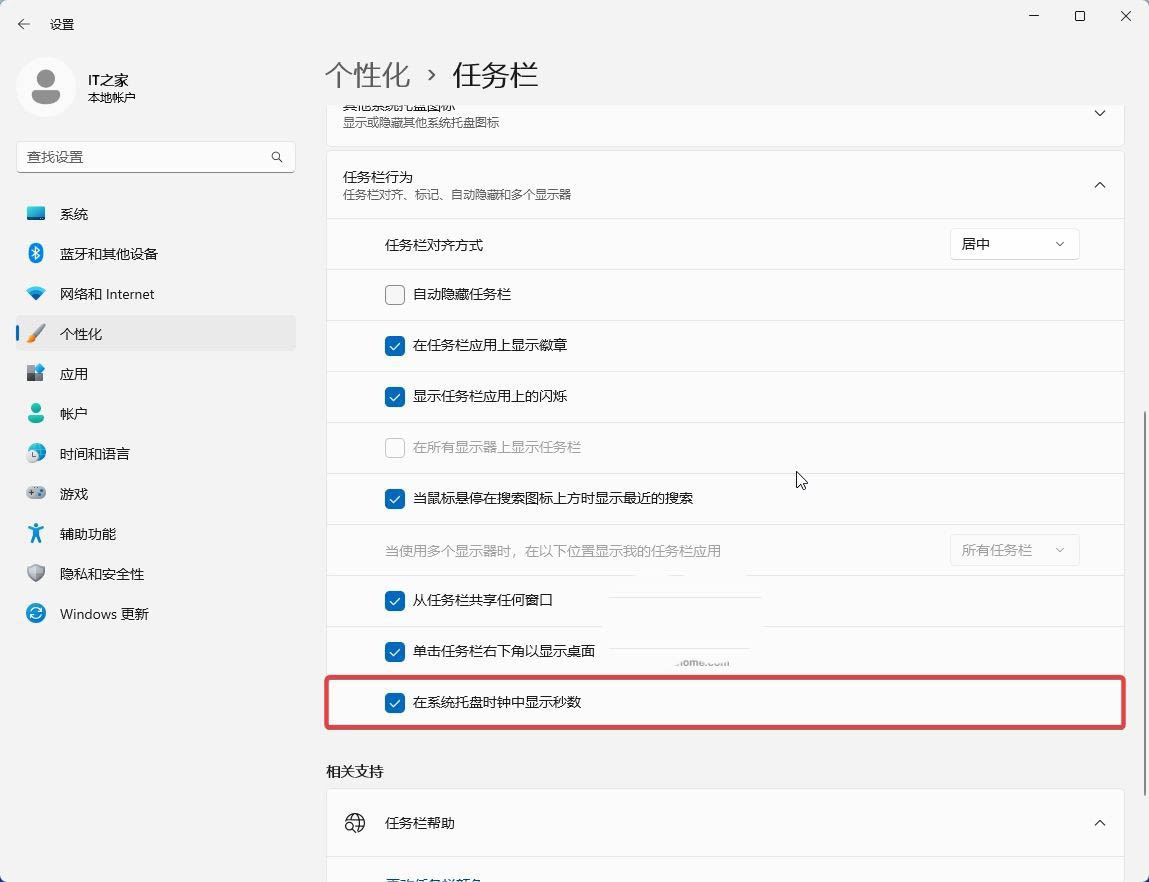
微軟官方在已知問(wèn)題中表示這是一個(gè) BUG,會(huì)在后續(xù)預(yù)覽版中重新引入。官方日志中寫(xiě)道:
在系統(tǒng)托盤(pán)中顯示秒數(shù)的功能,最早是在 Win11 Build 25247 版本中引入的。Windows Insider 項(xiàng)目成員在更新到 Win11 Build 25295 更新之后發(fā)現(xiàn),無(wú)法繼續(xù)顯示秒數(shù)。我們已經(jīng)意識(shí)到這個(gè)問(wèn)題,這將很快在新的版本中恢復(fù)。
我們網(wǎng)友如果等不及微軟的后續(xù)修復(fù),可使用下面方法。
設(shè)置方法:1. 使用鍵盤(pán)快捷方式(Win 鍵 + I 鍵)或者訪問(wèn)開(kāi)始菜單進(jìn)入設(shè)置應(yīng)用
2. 在左側(cè)窗口點(diǎn)擊“個(gè)性化”,然后在右側(cè)面板中找到“任務(wù)欄”
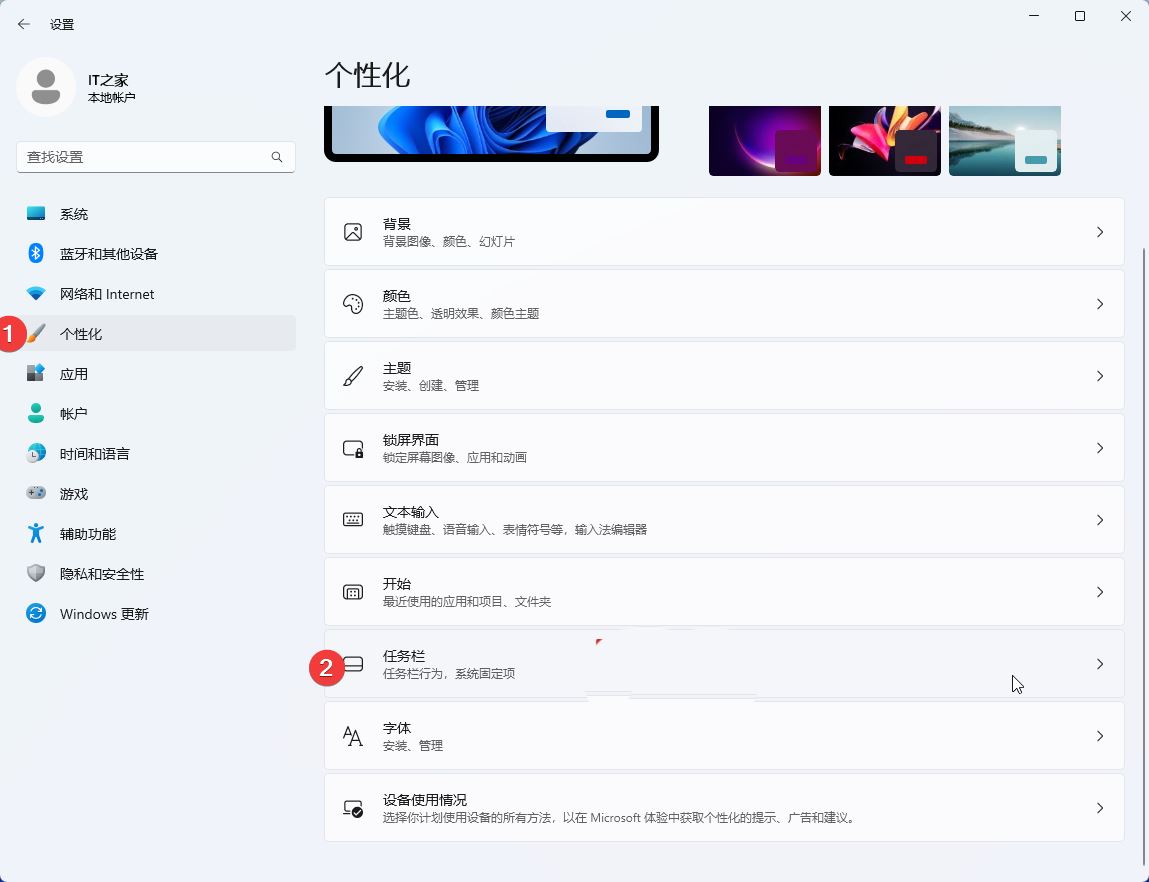
3. 展開(kāi)“任務(wù)欄行為”選項(xiàng)
4. 勾選“在系統(tǒng)托盤(pán)時(shí)鐘中顯示秒數(shù)”
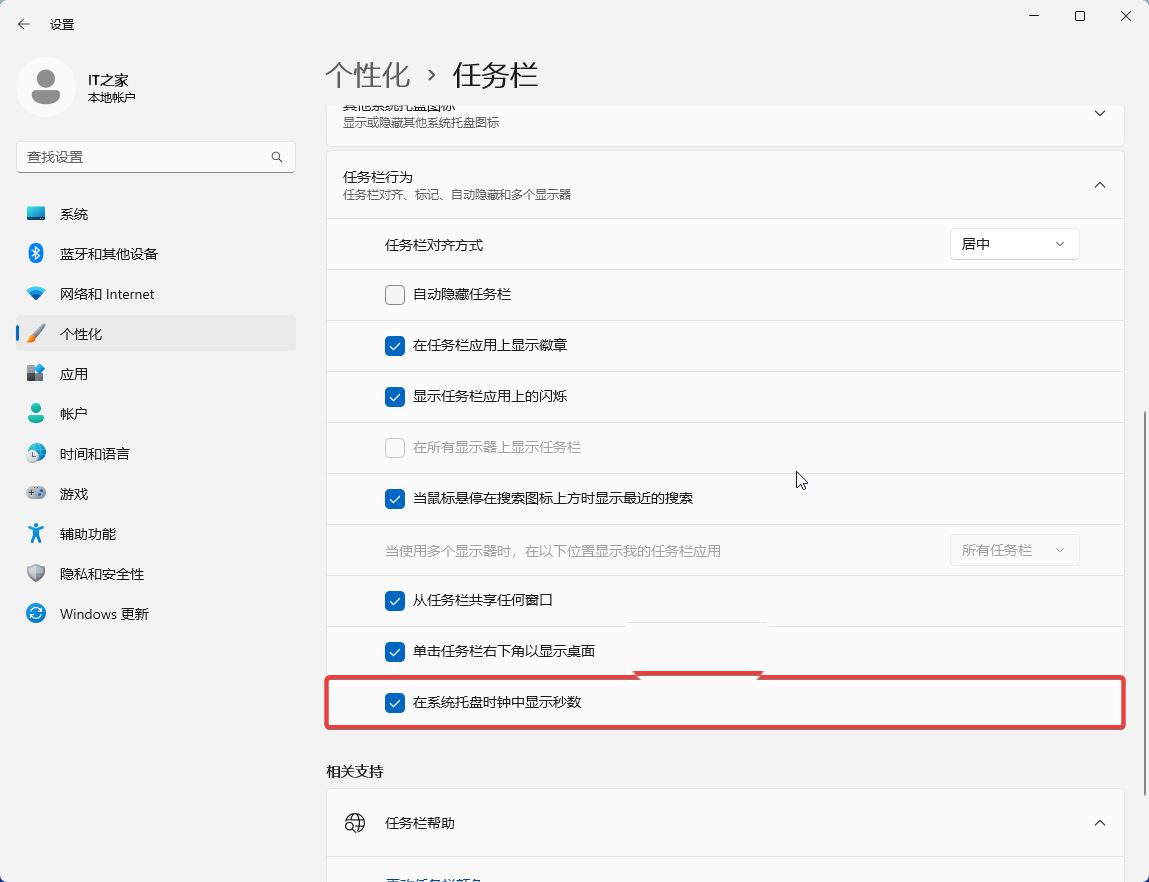
如果你并沒(méi)有升級(jí)到 Build 25247 及更高版本,或者你仍在使用 Win10、Win8,那么可以嘗試下以下三種方式:
使用命令提示符在系統(tǒng)托盤(pán)時(shí)鐘中顯示秒數(shù)
我們網(wǎng)友可以按照以下步驟啟用:
1. 按下 Win 鍵,打開(kāi)開(kāi)始菜單
2. 在搜索欄重輸入 CMD,然后選擇“以管理員身份運(yùn)行”
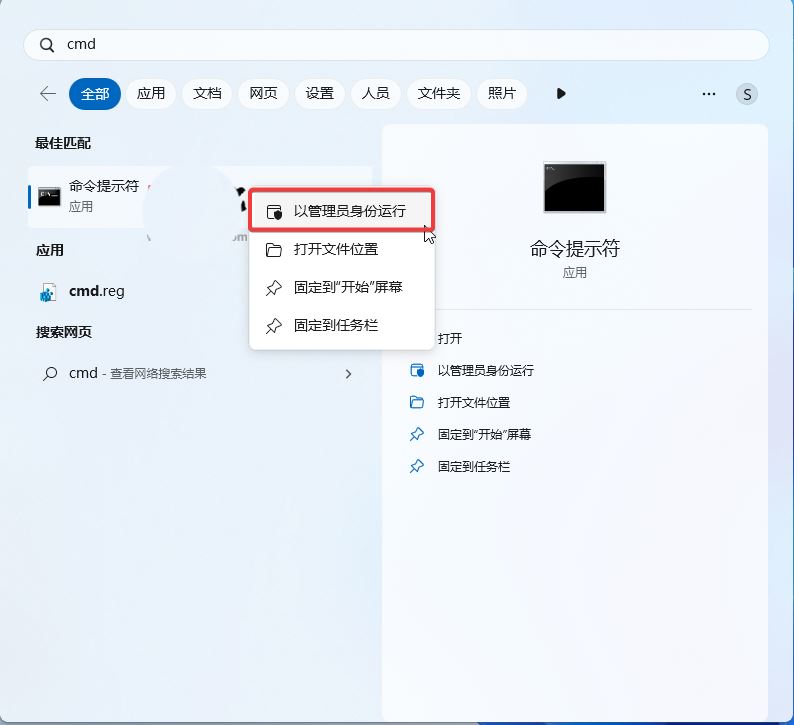
3. 在彈出的命令提示符窗口中輸入以下命令,并按回車鍵:
powershell.exe Set-ItemProperty -Path HKCU:\Software\Microsoft\Windows\CurrentVersion\Explorer\Advanced -Name ShowSecondsInSystemClock -Value 1 -Force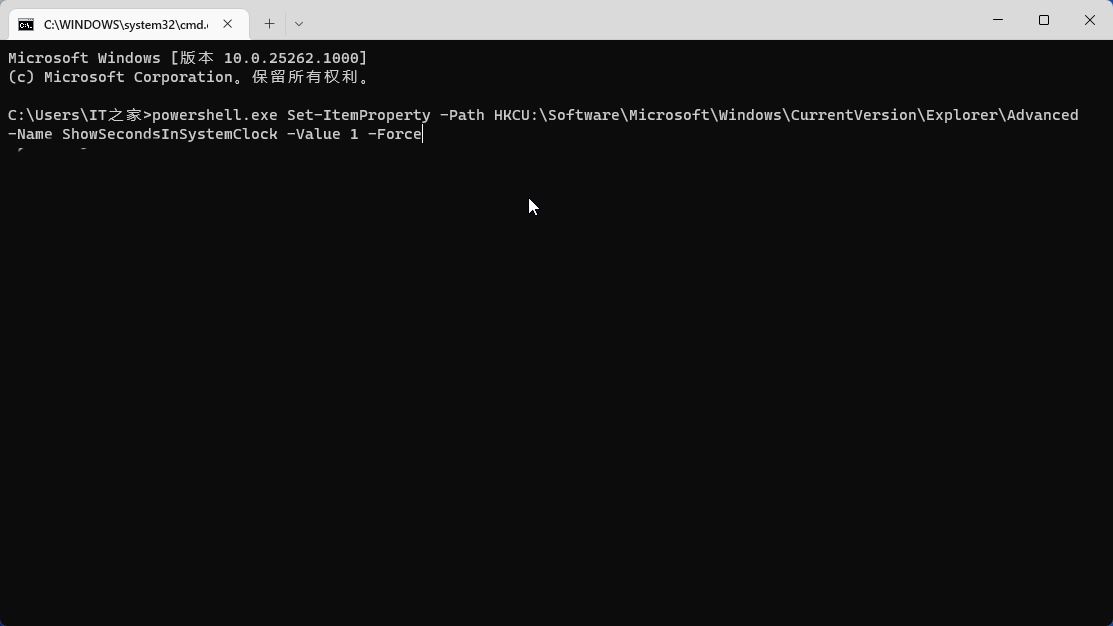
1. 按下 Win 鍵,打開(kāi)開(kāi)始菜單
2. 在搜索欄重輸入 PowerShell,然后選擇“以管理員身份運(yùn)行”
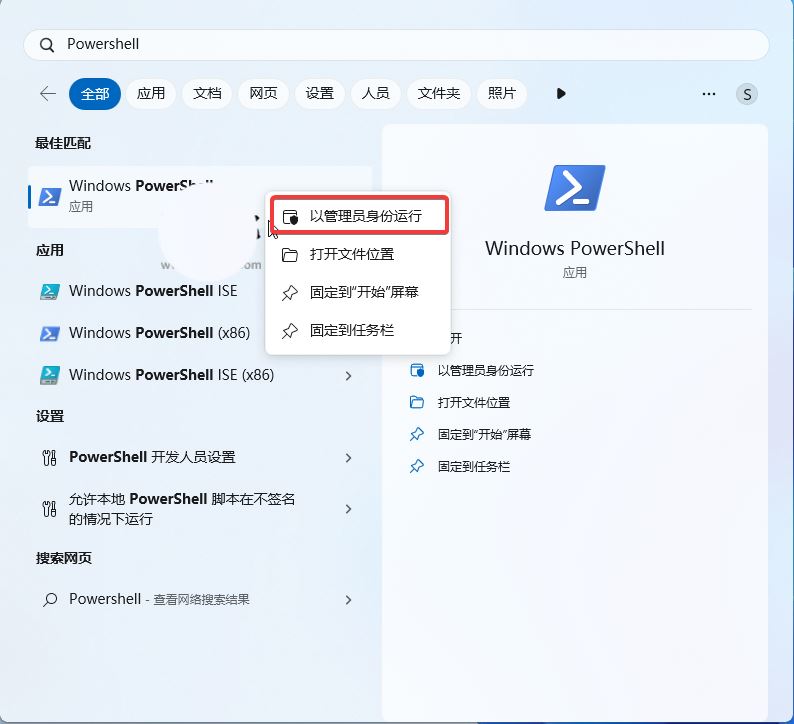
3. 輸入以下命令
Set-ItemProperty -Path HKCU:\Software\Microsoft\Windows\CurrentVersion\Explorer\Advanced -Name ShowSecondsInSystemClock -Value 1 -Force正常情況下,你的系統(tǒng)托盤(pán)時(shí)鐘區(qū)域就會(huì)顯示秒數(shù)。
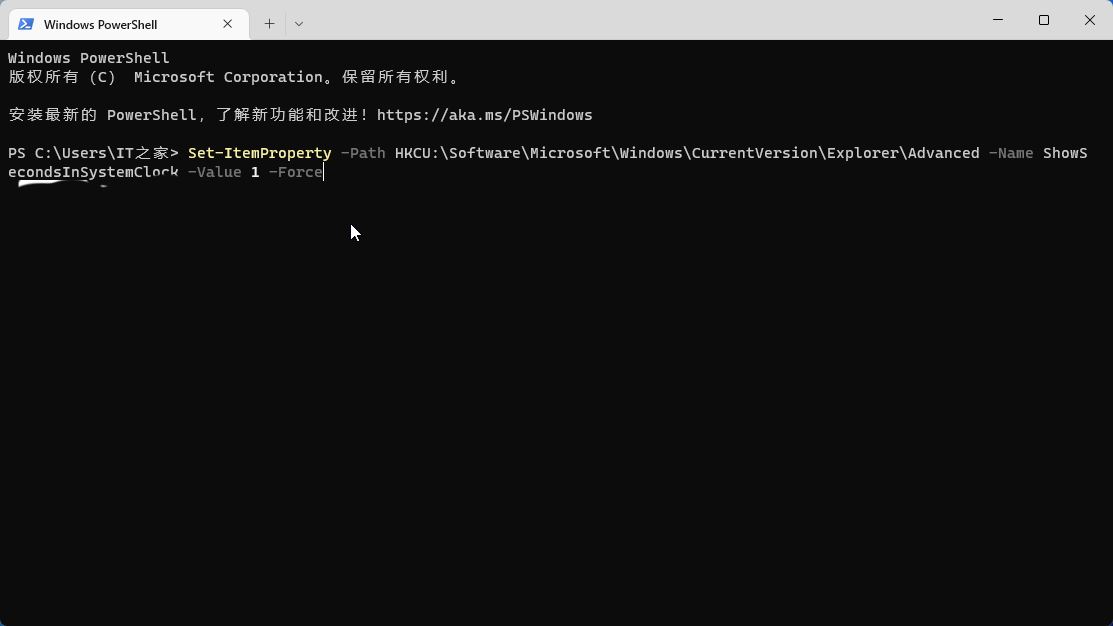
如果你想要移除秒數(shù)顯示,可以同樣以命令方式進(jìn)行修改:
命令提示符取消顯示秒數(shù)命令:
powershell.exe Set-ItemProperty -Path HKCU:\Software\Microsoft\Windows\CurrentVersion\Explorer\Advanced -Name ShowSecondsInSystemClock -Value 0 -ForcePowershell 取消顯示秒數(shù)命令:
Set-ItemProperty -Path HKCU:\Software\Microsoft\Windows\CurrentVersion\Explorer\Advanced -Name ShowSecondsInSystemClock -Value 0 -Force使用注冊(cè)表編輯器方式在系統(tǒng)托盤(pán)時(shí)鐘中顯示秒數(shù)1. 打開(kāi)開(kāi)始菜單
2. 搜索 regedit,然后打開(kāi)注冊(cè)表編輯器
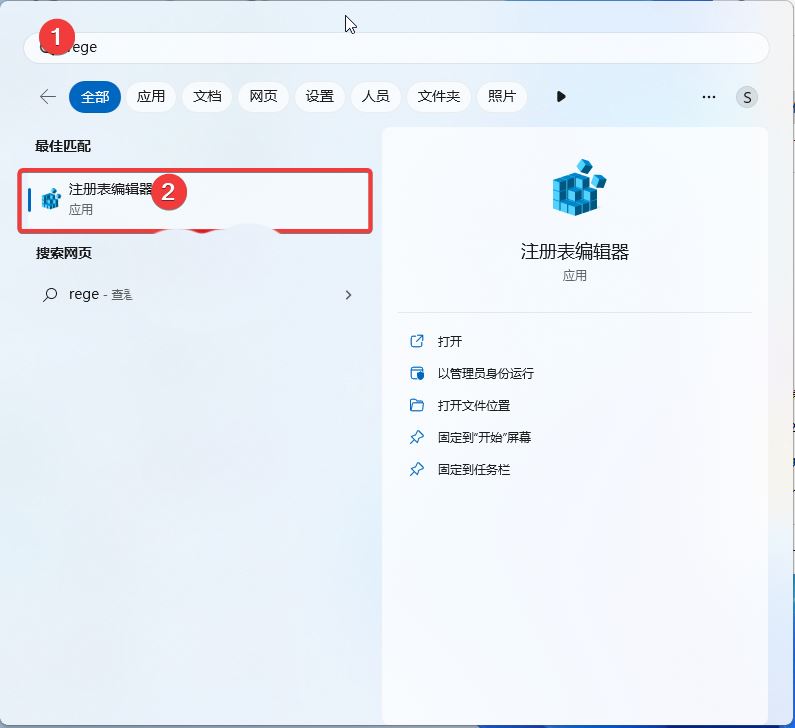
3. 在注冊(cè)表編輯器地址欄上輸入“HKEY_CURRENT_USER\Software\Microsoft\Windows\CurrentVersion\Explorer\Advanced”路徑
4. 找到“ShowSecondsInSystemClock”。如果沒(méi)有發(fā)現(xiàn),那么可以選擇“新建”--》“DWORD (32 位) 值”,將其命名為“ShowSecondsInSystemClock”。
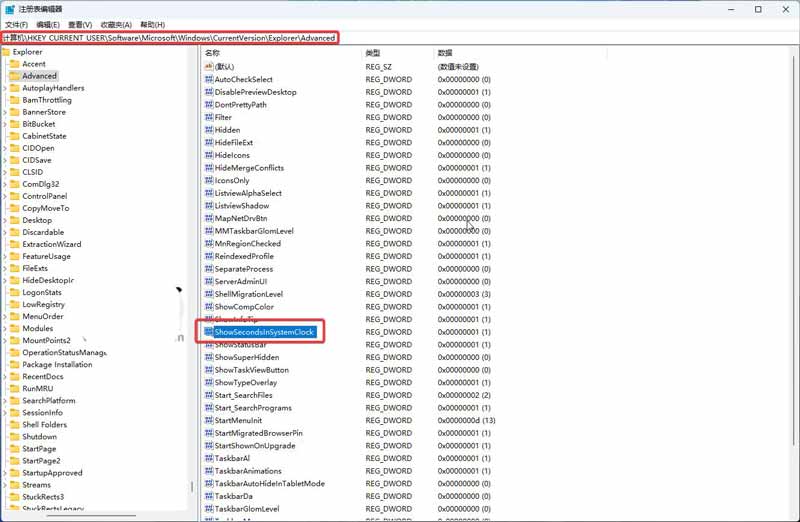
5. 將數(shù)據(jù)數(shù)值修改為“1”
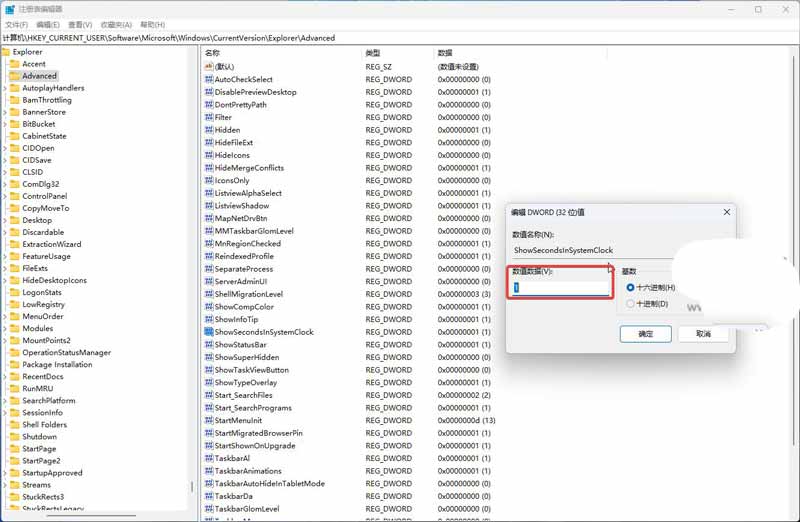
修改完成之后你應(yīng)該可以看到系統(tǒng)托盤(pán)時(shí)間的變化,如果你不想要顯示秒數(shù),那么可以將值修改為 0 即可。
相關(guān)文章:
1. Win11 tpm2.0怎么開(kāi)啟?Win11 tpm2.0開(kāi)啟的方法分享2. Win11如何快速固定共享文件夾?Windows11快速固定共享文件夾的方法3. Win11 USB接口不能用怎么辦? Win11電腦USB接口沒(méi)反應(yīng)的解決辦法4. 老主板怎么win11安裝教程5. win11內(nèi)核出現(xiàn)問(wèn)題詳細(xì)解決方法6. 微軟官方下載的win11需要花錢(qián)嗎7. Win11任務(wù)欄怎么更換顏色 win11任務(wù)欄更換顏色教程8. Win11怎么開(kāi)啟網(wǎng)絡(luò)喚醒9. win11跳過(guò)登錄microsoft賬戶開(kāi)機(jī)教程10. Win11如何關(guān)閉登錄密碼?Win11關(guān)閉登錄密碼的兩種解決方法
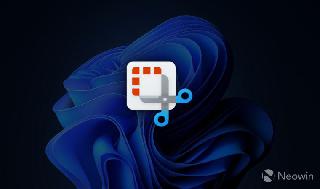
 網(wǎng)公網(wǎng)安備
網(wǎng)公網(wǎng)安備